* hostname 바꾸는 방법
58 hostnamectl set-hostname docker2.example.com
[주요 사용 명령어]
docker search nginx
docker image pull nginx
docker container run --name webserver nginx
docker container stop --name webserver nginx
docker container start --name webserver nginx
docker container restart --name webserver nginx
docker container rm webserver
docker container rm -f webserver
docker container ls 만하면? status가 up인 애들만 나온다.
docker container ls -a를 해야지 아래와 같이 나온다. (-a는 all 옵션)
| [root@docker1 ~]# docker container ls -a CONTAINER ID IMAGE COMMAND CREATED STATUS PORTS NAMES ee72d64bd528 nginx "/docker-entrypoint.…" 20 seconds ago Created webserver |
* ctrl + l 누르면 화면 정리 (clear와 같음)
[컨테이너 옵션 관련]
-it 옵션은 무조건 필요 (interactive, 그리고 tty 콘솔을 이용하여 컨테이너 접근)
-d, --detach / 백그라운드로 동작
..
--rm / 컨테이너 종료 시 컨테이너 자동 삭제
(예: 공개키/비밀키 생성 또는 결과 계산 출력 작업 후 자동 삭제 시 용이 할 듯.)
* pts: 원격 접속 관련
* tty: 콘솔 접속 관련?
* /bin/cal은 캘린더


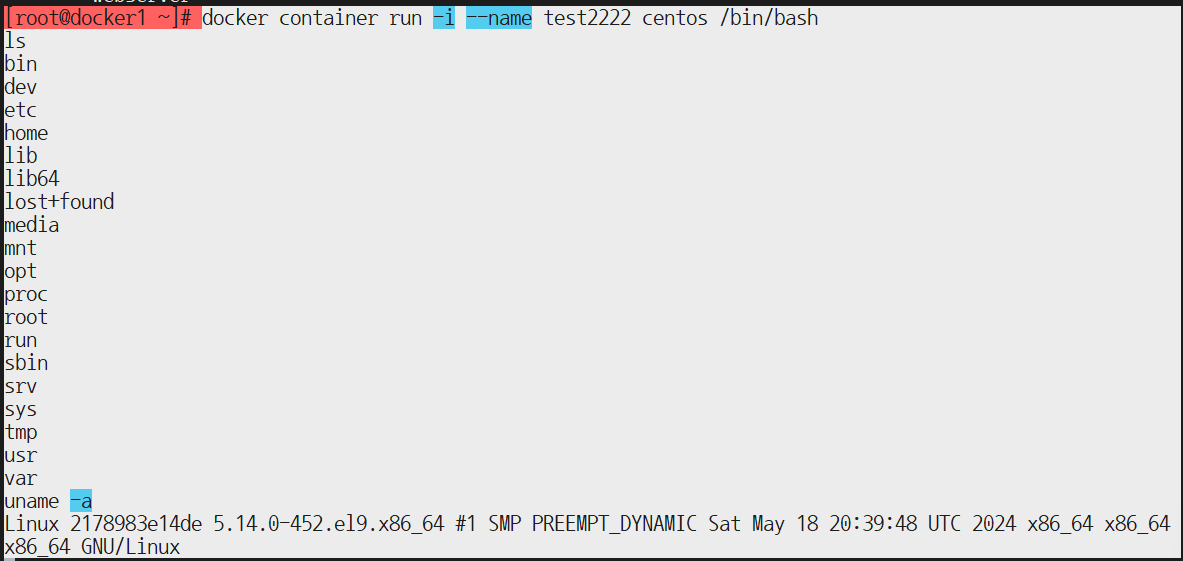


echo는 입력받은 값을 출력
echo `date`
메타캐릭터 (`)의 경우 명령어로 인식!
echo $(date) 도 마찬가지.


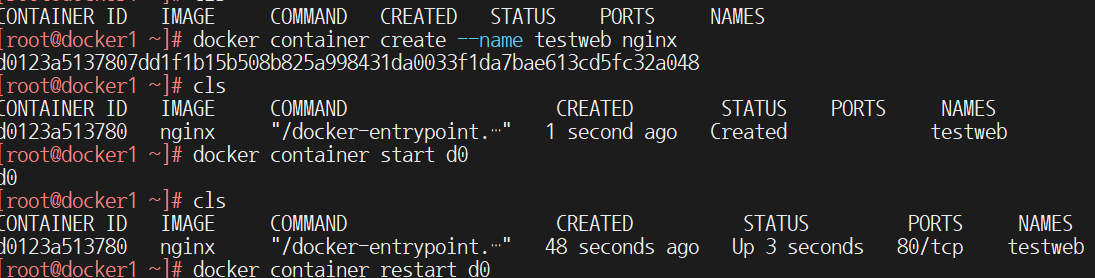


[예제 실습]
docker container run --rm --name test1 centos cat /etc/os-release
docker container run -it --rm --name test2 centos /bin/bash
docker container run -it --rm --name test3 nginx /bin/bash
* centos는 기본 커맨드에 /bin/bash가 있어서 container 기동 시 별도로 커맨드를 넣을 필요가 없지만,
nginx의 기본 커맨드에는 /bin/bash가 없어서 무조건 커맨드를 넣어줘야한다.
'Docker' 카테고리의 다른 글
| [Docker 수업] 20241026 12장 이미지 생성 (0) | 2024.10.26 |
|---|---|
| [Docker 수업] 20241026 10장 컨테이너 운용 (0) | 2024.10.26 |
| [Docker 수업] 20241026 9장 네트워크 관리 (0) | 2024.10.26 |
| [Docker 수업] 20241020 컨테이너 네트워크 관리 (8장) (0) | 2024.10.20 |
| [Docker 수업] 20241020 도커 볼륨 관리 (7장) (0) | 2024.10.20 |



